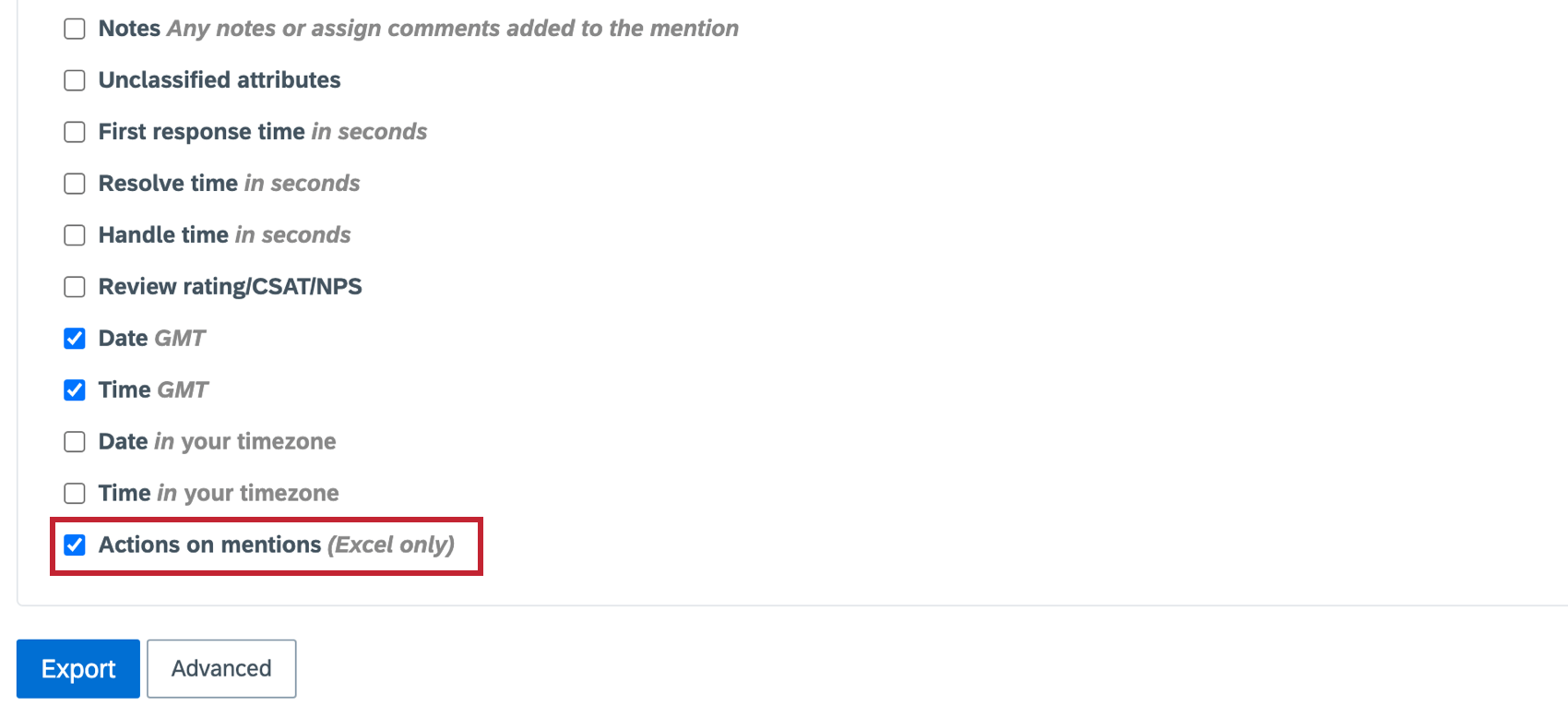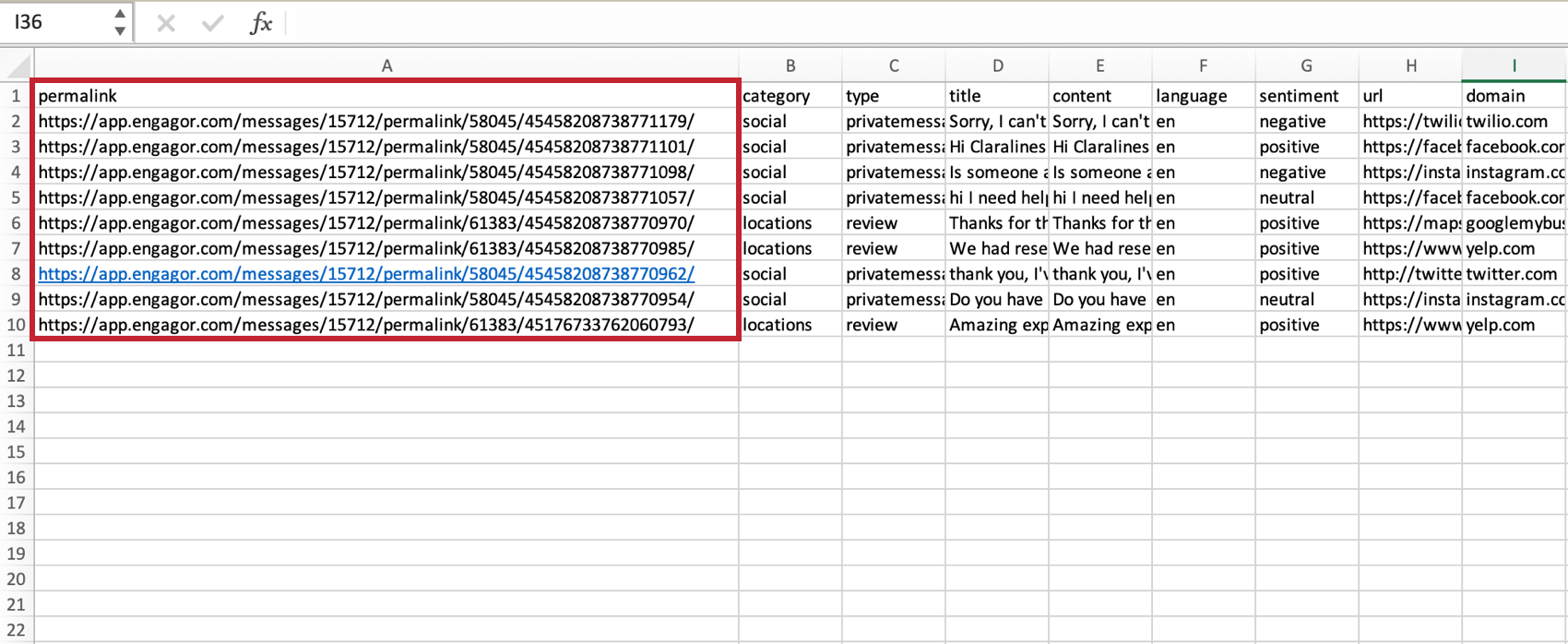メンションのエクスポート
メンションのエクスポートについて
このページでは、Social Connectからメンションをエクスポートする方法を説明します。
メンションのエクスポート
- 受信トレイに移動する。
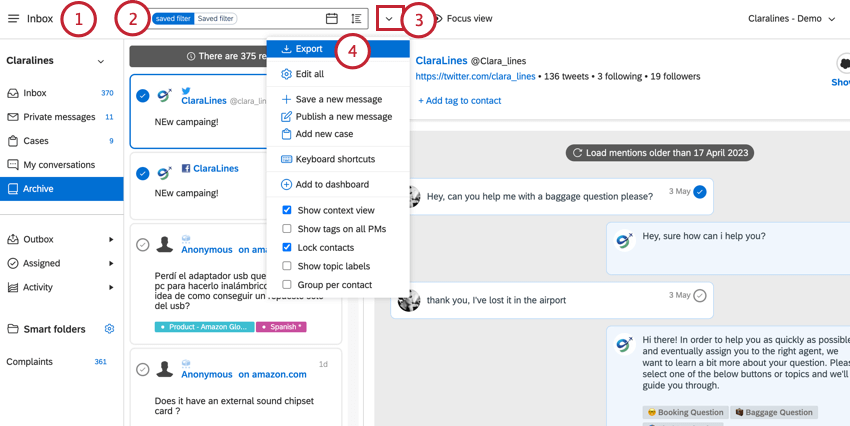
- 受信トレイをフィルタして、エクスポートしたいメンションのみが表示されるようにします。フィルタの詳細については、Social Connectのフィルタを参照してください。
- フィルターバーの次へドロップダウン矢印をクリックします。
- エクスポートを選択する。
- エクスポートする内容を選択します:
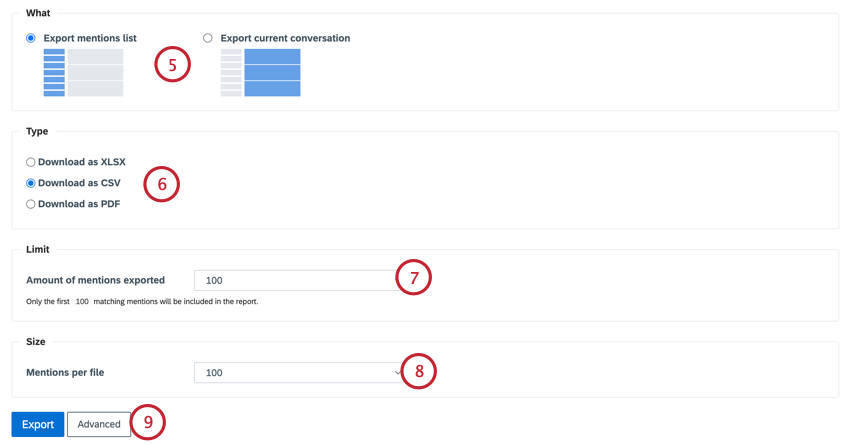
- メンションリストをエクスポートします:フィルター条件に一致するすべてのメンションをエクスポートします。
- 現在の会話をエクスポートします:現在選択しているメンションに関する会話をエクスポートします。現在選択されている言及は青色で表示されます。
- エクスポートするファイルの種類を選択します。オプションにはXLSX、CSV、PDFがあります。
- メンション数をエクスポートする場合、メンション数をエクスポートする量を選択します。
例フィルタリストに300件の言及があり、このオプションに100件を選択した場合、最初の100件のみがエクスポートされます。
- 1ファイルあたりの言及数を選択します。エクスポートされる言及の数がこの数を超えると、エクスポートは複数のファイルに分割されます。
- XLSXまたはCSVにエクスポートする場合は、Advancedをクリックしてファイルに含めるフィールドを選択します。
- エクスポートに含める場合はフィールドの次へチェックを入れ、除外する場合はチェックを外します。
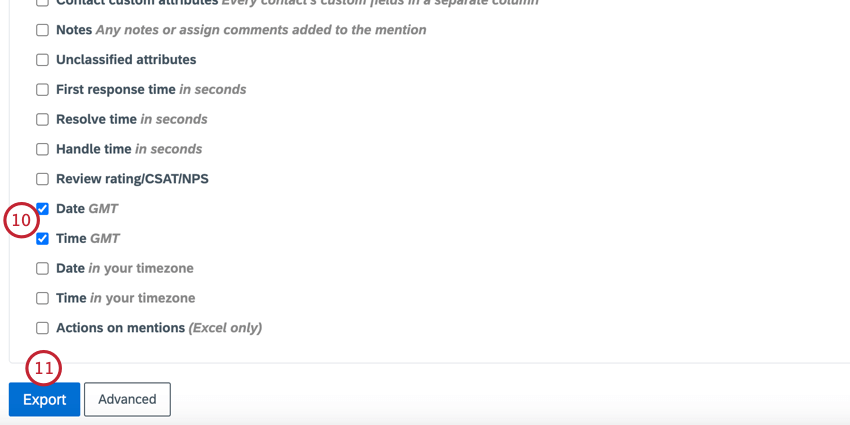
- [エクスポート]をクリックします。
- エクスポートはバックグラウンドで処理され、エクスポートが完了すると通知が届きます。ベルアイコンをクリックすると、アクセシビリティにアクセスできます。
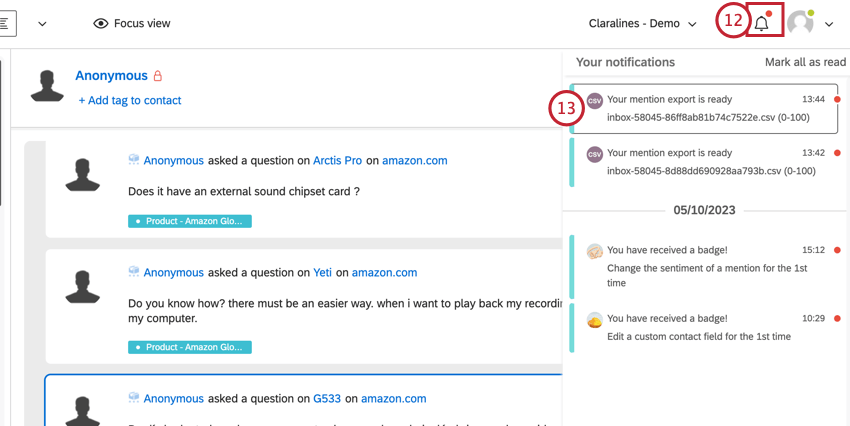
- エクスポートをクリックしてコンピューターにダウンロードしてください。
アクションのエクスポート
Social Connectからメンションをエクスポートする際、エクスポートファイルにアクションを含めることもできます。アクションの詳細は、アクションのタイプ、アクションを実行したユーザー、アクションが実行された時間、およびハンドルタイムを示す。
アクションをエクスポートするには、メンションのエクスポートの手順に従って、詳細メニューからメンションに対するアクションを選択します。
ダウンロードされたExcel文書には、アクション・データを含む2つ目のタブがあります。Permalinkフィールドは、アクションデータとドキュメントのMentionsタブ内の言及を結びつける一意の識別子である。各アクションはパーマリンク識別子を言及のテキスト、公開日、またはソースと共有する。
すべての関連メンションをエクスポートする
あなたは、言及とそれに関連するすべてのコンテンツをエクスポートすることができます。これは、顧客との会話が長引き、関連するすべてのメッセージを表示したい場合に便利です。
- 受信トレイで、エクスポートしたいメンションを見つけます。
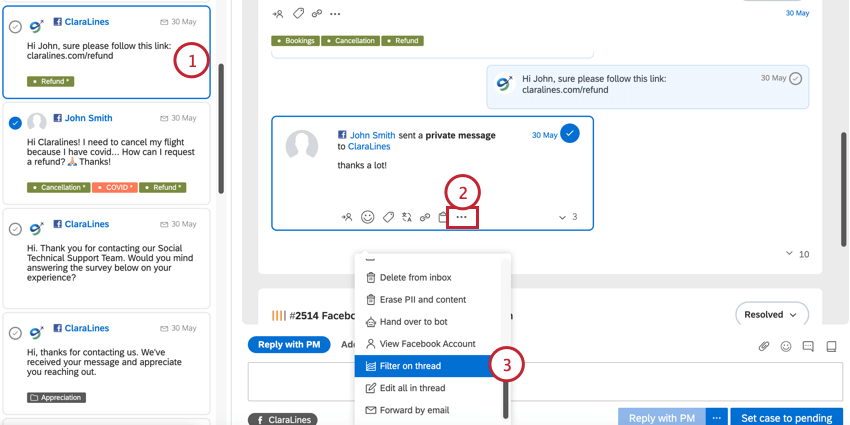
- メニューの3つの点をクリックする。
- スレッド上のフィルタを選択します。
- この会話用にフィルタリングされたインサイトレポートが開きます。フィルタフィールドをクリックし、キーボードの CMD + C(Mac)またはCTRL + C(PC)を押してフィルタ条件をコピーします。
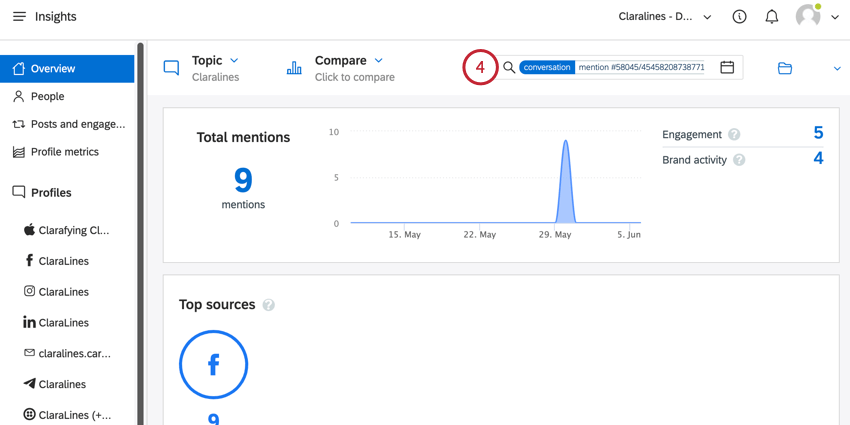
- 受信トレイに戻る。
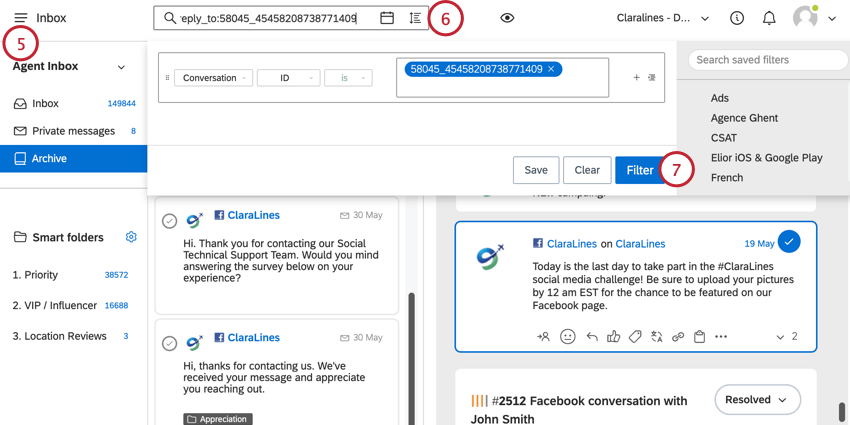
- フィルターをフィルターバーに貼り付けます。
- フィルターをクリックします。
- メンションのエクスポートセクションの指示に従って、選択したメンションをエクスポートします。